
- 외부에서 내가 만든 서비스에 접근하려면 24시간 작동하는 서버는 필수
- 이 프로젝트에서는 클라우스 서비스(IaaS)를 사용하여 서버를 구축
클라우드 서비스란?
인터넷(클라우드)를 통해 서버, 파일 저장소, 데이터베이스,
네트워크, 소프트웨어, 모니터링 등의 컴퓨팅 서비스를 제공하는 것- Infrascructure as a Service(IaaS)
- 기존 물리 장비를 미들웨어와 함께 묶어둔 추상화 서비스
- IT인프라를 대여해주는 서비스
- AWS의 EC2, S3 등
- Platform as a Service(PaaS)
- IaaS에서 한번 더 추상화한 서비스, 한번 더 추상화했기 때문에 많은 기능이 자동화 되어있음
- AWS의 빈스톡, 헤로쿠 등
- Software as a Service(SaaS)
- 소프트웨어 서비스
- 구글 드라이브, 드롭박스 등
- Infrascructure as a Service(IaaS)
1. EC2 인스턴스 생성하기
-
EC2(Elastic Compute Cloud)는 AWS에서 제공하는 성능, 용량 등을 유동적으로 사용할 수있는 서버
-
AWS 서비스 -> EC2 선택
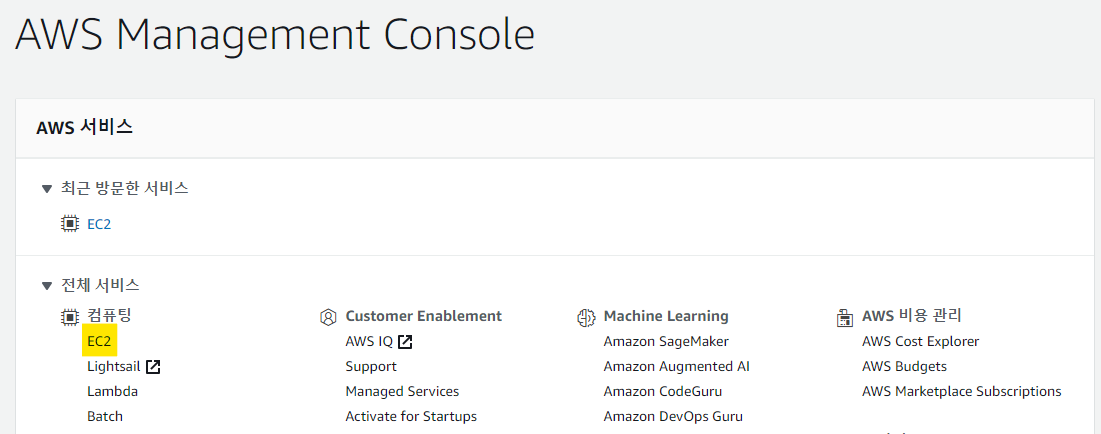
-
인스턴스 시작 클릭
인스턴스란 EC2 서비스에 생성된 가상머신
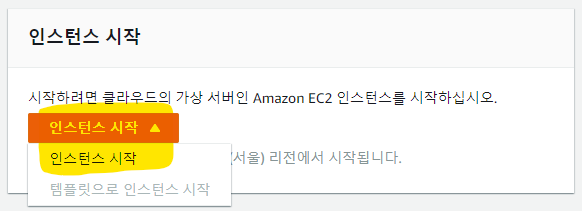
-
단계1. AMI 선택(Amazon Linux 2 AMI (HVM), SSD Volume Type)
AMI(Amazon Machine Image)란 EC2 인스턴스를 시작하는데 필요한 정보를 이미지로 만들어 둔 것
인스턴스라는 가상머신에 운영체제 등을 설치할 수 있게 구워넣은 이미지라고 생각하면 됨

-
단계2. 인스턴스 유형 선택 : 기본 선택 되어 있는 t2.micro 선택


-
단계3. 인스턴스 세부 정보 구성
인스턴스 세부 정보 구성단계는 혼자서 1대의 서버만 사용하니 별다른 설정 없이 다음:스토리지 추가 버튼을 눌러 다음 단계로 넘어감 -
단계4. 스토리지 추가
서버의 용량을 얼마나 정할지 선택하는 단계
30GB까지 프리티어로 가능

-
단계5. 태그 추가
웹 콘솔에서 표기될 태그인 Name 태그를 등록함
태그는 해당 인스턴스를 표현하는 여러 이름으로사용 될 수 있음

-
단계6. 보안 그룹 추가
보안 그룹은 방화벽을 이야기함
SSH이면서 22번포트인 경우 : AWS EC2 터미널로 접속 할 때
내 IP로 변경해줘야함

-
단계7. 시작하기
인스턴스로 접근하기 위해서는 pem키(비밀키)가 필요함
지정된 pem키 외에는 접근을 허용하지 않음
pem키는 일종의 마스터키이기 때문에 유출되면 안되고 잃어버리면 재발급도 불가능하다.
기존에 생성된 pem키가 없다면 새로 생성해준다.이 이후 단계는 다 생성이 되어버려서 말로만 설명하려고한다😭
2. 인스턴스에 고정IP 할당하기
- 인스턴스도 하나의 서버이기 때문에 IP가 존재하고, 이 인스턴스를 다시 시작할 때 새로운 IP가 다시 할당된다.
- 이렇게 되면 매번 접속하는 IP가 변경되어서 번거롭기 때문에, 매번 변경되지 않는 고정 IP를 할당하려고 한다.
- AWS의 고정 IP를 EIP(Elastic IP, 탄력적 IP)라고 한다.
- 이 탄력적IP를 인스턴스와 연결해 주어야한다. 연결방법
- 탄력적 IP는 생성하고 바로 연결하지 않으면 비용이 발생함
3. EC2 서버에 접속하기
- 윈도우는 PUTTY로 진행
- puttygen : putty는 pem키로 사용이안되며 pem키를 ppk파일로 변환해야만 사용이 가능함
puttygen은 이 과정을 진행해주는 클라이언트
EC2 서버에 접속하기
4. 아마존 리눅스 서버 생성 시 꼭 해야 할 설정들
-
JAVA8 설치
java 8 설치 코드
sudo yum install -y java-1.8.0-open-jdk-devel.x86_64
인스턴스의 자바 버전을 8로 변경하는 코드
sudo /usr/sbin/alternatives --config java
설치된 자바의 버전을 확인하는 코드
java -version -
타임존 변경
sudo rm /etc/localtime
sudo ln -s /usr/share/zoneinfo/Asia/Seoul /etc/localtime
date명렁어로 타임존이 KST로 변경된 것을 확인함 -
호스트네임 변경
변경하는법
